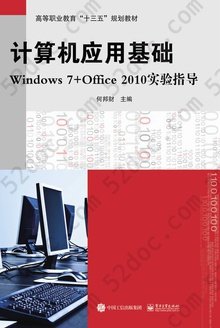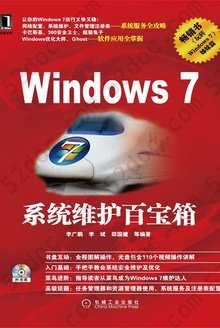注重体验与质量的电子书资源下载网站
分类于: 互联网 云计算&大数据 人工智能
简介

Windows 8完全自学手册 豆 0.0分
资源最后更新于 2020-03-29 03:08:52
作者:龙马工作室 编著
出版社:出版社人民邮电出版社
出版日期:2013-04
ISBN:9787115297921
文件格式: pdf
简介· · · · · ·
《Windows 8完全自学手册》分为6篇,共21章,第1篇介绍了Windows 8系统新特性、体验Windows 8系统、安装与卸载程序,以及汉字的输入等基础知识;第2篇主要介绍了个性化设置Windows 8系统、文件和文件夹的操作以及实用的系统小工具的使用等简单操作;第3篇主要讲述了常用上网方式、精彩的网络世界、信息查询与发布、QQ聊天及应用,以及网上购物等网络应用;第4篇主要介绍了图片的浏览和处理、多媒体娱乐和炫酷小游戏等娱乐方式;第5篇主要介绍了办公软件的应用以及办公设备的使用等内容;第6篇全面介绍了病毒查杀与防治、系统优化与管理、电脑故障排除,以及系统备份与还原等内容。龙马工作室创作团队拥有多位电脑高手、Office高手、资深设计师、PS高手、AutoCAD高手、经验丰富的重点院校教师。其出版的“完全自学手册”系列、“从新手到高手”系列受到读者的一致认可。
目录
Windows 8完全自学手册
前 言
第1篇 入门篇
第1章 第一次亲密接触Windows 8
1.1 Windows 8操作系统概述
1.2 Windows 8系统新特性
1.2.1 采用Metro主界面
1.2.2 内置Windows应用商店
1.2.3 应用程序的后台常住
1.2.4 资源管理器采用“Ribbon”界面
1.2.5 智能复制
1.2.6 IE 10浏览器
1.2.7 内置PDF阅读器
1.2.8 支持ARM处理器
1.2.9 支持触控、键盘和鼠标三种输入方式
1.2.10 分屏多任务处理界面
1.3 安装Windows 8操作系统
1.3.1 安装Windows 8的硬件要求
1.3.2 Windows 8系统的安装
1.4 技能演练——在Windows 8中更改菜单启动顺序
1.5 本章小结
第2章 Windows 8初体验
2.1 启动与退出Windows 8
2.1.1 启动Windows 8
2.1.2 退出Windows 8
2.2 感受Metro界面
2.2.1 Metro界面
2.2.2 查看所有的应用程序
2.2.3 快速搜索应用程序
2.2.4 创建个性的Metro界面
2.2.5 锁定屏幕
2.3 Windows的传统界面——桌面
2.3.1 进入桌面
2.3.2 桌面的组成
2.3.3 查看后台程序
2.3.4 返回“开始”屏幕
2.4 Windows 8窗口
2.4.1 认识Windows 8窗口
2.4.2 窗口的基本操作
2.5 Windows 8菜单和对话框
2.5.1 Windows 8菜单
2.5.2 Windows 8对话框
2.6 技能演练——设置任务栏的显示位置
2.7 本章小结
第3章 在Windows 8中安装与卸载程序
3.1 安装软件
3.1.1 在应用商店安装软件
3.1.2 在网页中下载安装软件
3.2 软件卸载
3.2.1 在“开始”屏幕中卸载软件
3.2.2 在【控制面板】中删除软件
3.3 硬件管理
3.3.1 查看硬件设备的型号
3.3.2 更新和卸载硬件的驱动程序
3.3.3 禁用或启动硬件
3.4 技能演练1——彻底卸载安装的软件
3.5 技能演练2——添加和删除其他组件
3.6 本章小结
第4章 输入汉字
4.1 认识键盘
4.1.1 键盘的布局
4.1.2 指法规则
4.2 常在哪里打字
4.2.1 记事本
4.2.2 写字板
4.3 Windows 8自带输入法
4.4 输入法管理
4.4.1 安装输入法
4.4.2 切换输入法
4.4.3 更改语言首选项
4.5 五笔打字
4.5.1 五笔字根在键盘上的分布
4.5.2 86版五笔字根口诀
4.5.3 输入汉字
4.5.4 词组的输入
4.6 技能演练——使用语音输入文字
4.7 本章小结
第2篇 应用篇
第5章 设置个性化的Windows 8系统
5.1 让屏幕看起来更舒服
5.1.1 设置桌面背景
5.1.2 设置屏幕保护程序
5.1.3 设置屏幕分辨率
5.2 桌面图标设置
5.2.1 添加桌面图标
5.2.2 删除桌面图标
5.2.3 设置桌面图标的大小和排列方式
5.3 Windows 8任务栏设置
5.3.1 隐藏任务栏
5.3.2 调整任务栏的大小
5.3.3 在任务栏中设置时间和日期
5.4 调整日期和时间
5.4.1 手动调整
5.4.2 自动更新准确的时间
5.5 账户设置
5.5.1 添加和删除Microsoft账户
5.5.2 为账户添加家长控制
5.6 技能演练——更改桌面图标
5.7 本章小结
第6章 轻松管理文件和文件夹
6.1 文件存放位置
6.1.1 计算机
6.1.2 我的文档
6.1.3 U盘
6.2 认识文件和文件夹
6.2.1 文件
6.2.2 文件的类型
6.2.3 文件夹
6.3 文件的基本操作
6.3.1 文件的属性
6.3.2 文件的扩展名
6.3.3 打开和关闭文件
6.3.4 复制和移动文件
6.3.5 更改文件的名称
6.3.6 删除文件
6.3.7 压缩文件
6.3.8 隐藏和显示文件
6.4 文件夹的基本操作
6.4.1 文件夹的属性
6.4.2 设置文件夹的显示方式
6.4.3 创建文件夹的快捷方式
6.4.4 压缩和解压缩文件夹
6.5 技能演练——文件或文件夹的加密与解密
6.6 本章小结
第7章 实用的系统小工具
7.1 使用相机
7.2 画图工具
7.2.1 启动绘图工具
7.2.2 绘制图形
7.2.3 编辑图片
7.2.4 保存图片
7.3 截图工具
7.3.1 启动截图工具
7.3.2 快速截图
7.3.3 编辑截图
7.3.4 保存截图
7.4 使用“计算器”算账
7.4.1 启动计算器
7.4.2 设置计算器类型
7.4.3 计算器的运算
7.5 Windows日记本
7.6 Windows轻松使用
7.6.1 放大镜
7.6.2 讲述人
7.6.3 屏幕键盘
7.7 技能演练——使用“便笺”做备忘录
7.8 本章小结
第3篇 网络篇
第8章 上网方式全攻略
8.1 电话拨号上网
8.1.1 使用Modem连接电话线
8.1.2 拨号上网
8.2 家庭宽带上网(ADSL)
8.2.1 开通宽带上网
8.2.2 设置客户端
8.2.3 开始上网
8.3 小区宽带上网
8.3.1 申请账号
8.3.2 输入账号上网
8.4 无线上网
8.4.1 利用无线网卡无线上网
8.4.2 建立无线局域网
8.5 技能演练——3G无线上网
8.6 本章小结
第9章 精彩的网络世界
9.1 开始上网
9.1.1 打开IE浏览器
9.1.2 输入网址
9.1.3 打开链接
9.1.4 IE的相关设置
9.2 精彩的网络世界
9.2.1 看新闻
9.2.2 在线听音乐
9.2.3 在线看电影
9.3 网络资源大搜索
9.3.1 使用百度搜索
9.3.2 使用Google搜索
9.3.3 其他实用的搜索引擎
9.4 据为己有——下载
9.4.1 下载图片
9.4.2 下载MP3
9.4.3 下载软件
9.4.4 其他方式下载
9.5 技能演练1——在线看电视
9.6 技能演练2——下载电影
9.7 本章小结
第10章 信息查询与发布
10.1 生活信息查询
10.1.1 查询天气预报
10.1.2 查询火车时刻表
10.1.3 查询航班班次
10.1.4 查询邮政编码
10.1.5 查询手机号码归属地
10.1.6 查询交通违章情况
10.1.7 查看平面地图
10.2 网上预订
10.2.1 预订酒店
10.2.2 预订机票
10.3 同城信息的发布与查询
10.3.1 房屋出租
10.3.2 物品转让
10.3.3 查询招聘
10.4 技能演练1——查看三维地图
10.5 技能演练2——查询公交路线
10.6 本章小结
第11章 最受欢迎的聊天工具QQ
11.1 在应用商店中安装QQ
11.1.1 安装QQ
11.1.2 登录QQ
11.1.3 和好友聊天
11.2 Web QQ
11.2.1 使用网页登录QQ
11.2.2 使用QQ聊天
11.2.3 玩转网页QQ其他应用
11.2.4 使用网页小工具
11.3 使用腾讯软件
11.3.1 下载与安装QQ
11.3.2 登录QQ
11.3.3 更改个人资料
11.3.4 添加与管理
11.3.5 和好友聊天
11.3.6 音频和视频聊天
11.3.7 利用QQ远程协助
11.4 QQ群——享受群聊的乐趣
11.4.1 加入QQ群
11.4.2 QQ群在线文字聊天
11.4.3 QQ群在线多人语音聊天
11.4.4 使用QQ群共享
11.4.5 使用QQ群相册
11.5 技能演练——QQ安全设置
11.6 本章小结
第12章 网上购物全攻略
12.1 各大购物网站
12.2 网上购物首选网站——淘宝网
12.2.1 淘宝网的优势
12.2.2 注册淘宝会员
12.2.3 绑定支付宝
12.2.4 给支付宝充值
12.2.5 选购满意的商品
12.2.6 下载阿里旺旺和卖家探讨商品
12.3 购买国外商品——易趣网
12.3.1 易趣网的优势
12.3.2 注册用户
12.3.3 查找并购买国外商品
12.4 在当当网中购买喜爱的书籍
12.4.1 当当网的优势
12.4.2 注册新用户
12.4.3 查找商品
12.4.4 提交订单购买商品
12.5 在京东商城购买电子类商品
12.5.1 注册新用户
12.5.2 在商城中搜寻商品
12.5.3 通过对比选择最好的商品
12.5.4 购买选中的商品
12.6 技能演练——进行团购
12.6.1 什么是团购
12.6.2 知名团购网站
12.6.3 进行团购
12.7 本章小结
第4篇 娱乐篇
第13章 图片的浏览和处理
13.1 Windows 8自带的照片管理软件
13.1.1 查看及管理图片库
13.1.2 查看与管理【SkyDrive照片】文件夹中的图片
13.1.3 设置为应用磁贴
13.1.4 设置为锁屏
13.2 使用图片库浏览照片
13.3 图片处理——美图秀秀
13.4 技能演练1——使用光影魔术手处理照片
13.5 技能演练2——使用Photoshop处理照片
13.6 本章小结
第14章 视听享受
14.1 Windows Media Player播放器
14.1.1 添加媒体文件
14.1.2 创建与管理播放列表
14.1.3 播放影音文件
14.2 使用Windows 8内置播放器播放音乐
14.3 使用爱奇艺看视频
14.4 其他好用的影音播放器
14.5 技能拓展——翻录CD音乐
14.6 本章小结
第15章 酷玩游戏
15.1 Windows 8系统自带游戏
15.1.1 Pinball FX2(弹球)
15.1.2 Solitaire(单人纸牌游戏)
15.2 其他好玩的游戏
15.2.1 找好玩的游戏
15.2.2 下载安装游戏
15.2.3 玩Cut the Rope(割绳子)
15.2.4 玩Puzzle Touch(拼图游戏)
15.3 本章小结
第5篇 办公篇
第16章 Office办公软件的使用
16.1 文档处理——使用Word
16.1.1 Word 2010的基本操作
16.1.2 设置格式
16.1.3 使用艺术字美化文档
16.1.4 打印文档
16.2 报表处理——使用Excel
16.2.1 Excel 2010的基本操作
16.2.2 内容输入与编辑
16.2.3 使用公式与函数
16.2.4 使用图片美化报表
16.3 技能演练——制作并美化家庭账本
16.4 本章小结
第17章 办公设备的应用
17.1 打印机
17.1.1 打印机简介
17.1.2 连接打印机
17.1.3 安装打印机驱动
17.1.4 打印文件
17.1.5 使用打印机的注意事项
17.1.6 打印机省墨技巧
17.2 扫描仪
17.2.1 扫描仪简介
17.2.2 安装扫描仪
17.2.3 扫描文件
17.2.4 使用扫描仪的注意事项
17.3 技能演练1——打印机的日常保养与维护
17.4 技能演练2——扫描仪的保养与维护
17.5 本章小结
第6篇 系统篇
第18章 病毒查杀与防御
18.1 认识电脑病毒和木马
18.1.1 病毒与木马介绍
18.1.2 感染原理与感染途径
18.1.3 电脑中病毒或木马后的表现
18.2 安装杀毒软件
18.3 中毒后的处理
18.3.1 升级病毒库
18.3.2 查杀病毒
18.4 如何预防病毒
18.4.1 开启杀毒软件监控
18.4.2 修补系统漏洞
18.4.3 设置定期杀毒
18.5 本章小结
第19章 提高Windows 8运行速度
19.1 加快开关机速度
19.1.1 调整系统启动停留的时间
19.1.2 设置开机启动项目
19.1.3 减少开机滚动条的时间
19.2 进程管理
19.2.1 使用任务管理器
19.2.2 查看当前进程
19.2.3 结束进程
19.2.4 添加进程
19.3 磁盘管理
19.3.1 检查磁盘错误
19.3.2 整理磁盘碎片
19.4 垃圾文件管理
19.4.1 卸载流氓软件
19.4.2 查杀恶意软件
19.5 技能演练1——删除系统临时文件
19.6 技能演练2——删除上网缓存文件
19.7 本章小结
第20章 Windows 8生病了怎么办
20.1 故障处理的基础
20.1.1 硬件故障
20.1.2 软件故障
20.1.3 外部设备故障
20.2 故障产生的原因
20.3 故障诊断的原则
20.3.1 先假后真
20.3.2 先软后硬
20.3.3 先外后内
20.3.4 先简单后复杂
20.3.5 先一般后特殊
20.4 故障诊断的方法
20.4.1 查杀病毒法
20.4.2 清洁硬件法
20.4.3 直接观察法
20.4.4 替换法
20.4.5 插拔法
20.4.6 最小系统法
20.4.7 程序测试法
20.4.8 对比检查法
20.5 技能演练1——解决开机长鸣的问题
20.6 技能演练2——解决系统正常运行时出现蓝屏的问题
20.7 本章小结
第21章 系统备份与还原
21.1 系统备份
21.1.1 使用Windows系统工具备份系统
21.1.2 使用Ghost工具备份系统
21.2 系统还原
21.2.1 使用Windows系统工具还原系统
21.2.2 使用Ghost工具还原系统
21.3 恢复或初始化电脑
21.3.1 恢复电脑
21.3.2 初始化电脑
21.4 系统重装
21.4.1 什么情况下重装系统
21.4.2 重装前应注意的事项
21.4.3 重装Windows XP
21.5 技能演练——重装Windows 8
21.6 本章小结